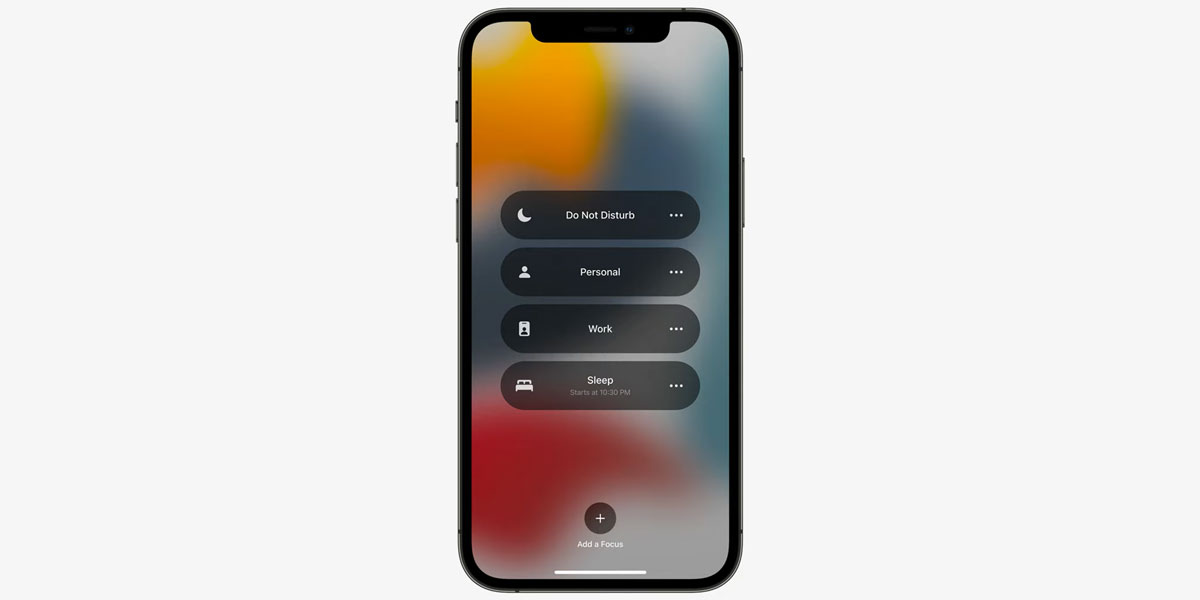Wat is Focus in iOS 15?
Er zijn momenteel zoveel afleidingen in de wereld. Een daarvan is onze iPhone, die constant verleidt met nieuwe social media-meldingen. Apple heeft besloten om dit wereldwijd te bestrijden met de introductie van de Focus-functie.
Focus, dat werd toegevoegd in iOS 15, is een reeks modi om je meldingen, startscherm en status aan te passen om uit te kiezen. Door een van deze modi in te schakelen, kunt u afleiding uitschakelen en u concentreren op werk, sporten of slapen.
Hoe Focus iOS 15 . te configureren
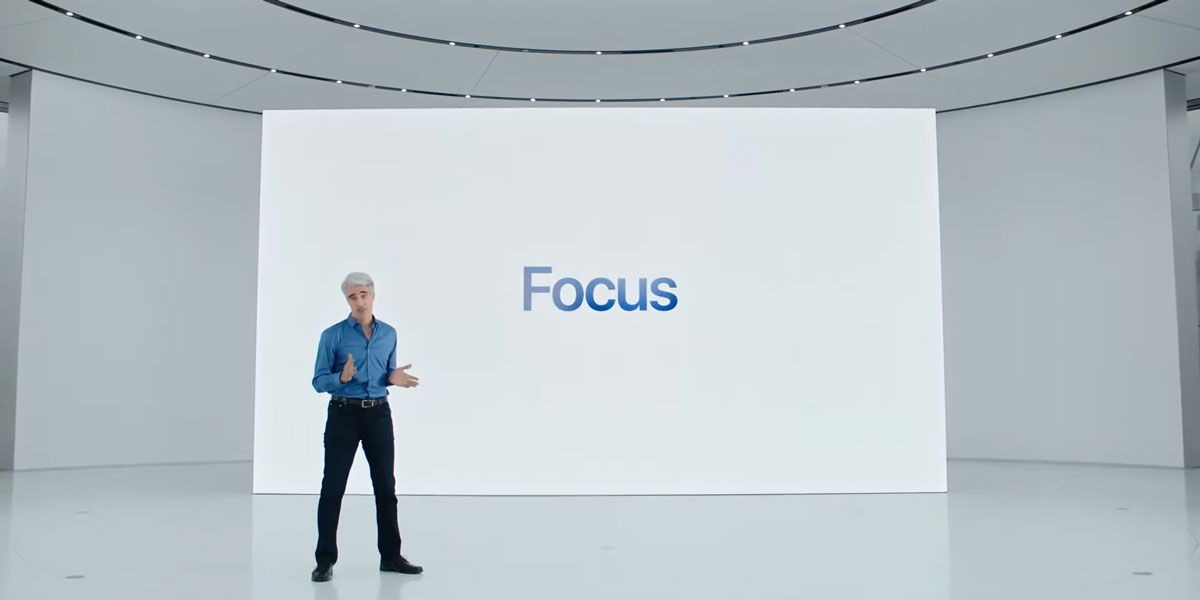
U kunt het zowel vanuit het meldingselement als in de iPhone-instellingen configureren:
- Open het gedeelte “Focus”; Klik vervolgens op “+”, voeg een nieuwe modus toe; Selecteer of voer de modus in die we willen creëren; Klik volgende”; Voeg contacten toe waarvan u meldingen wilt ontvangen wanneer de modus is ingeschakeld. U kunt ook voorkomen dat alle contacten toegang krijgen tot meldingen; We gaan verder met de configuratie. “App-meldingen” zijn die apps die u meldingen kunnen sturen wanneer de modus is geactiveerd; Vervolgens kunnen we het startscherm aanpassen: voeg de benodigde applicaties en widgets toe aan een tabblad, selecteer het alleen; Opties: dim lock-scherm, vertraging van levering, verberg meldingsstickers op startscherm; U kunt automatisch inschakelen vanaf een bepaalde tijd instellen; Je kunt ook de focusstatus inschakelen zodat anderen deze kunnen zien in de iMessage-app; U kunt ook de mogelijkheid toevoegen om niet te worden gebeld terwijl de status is ingeschakeld.
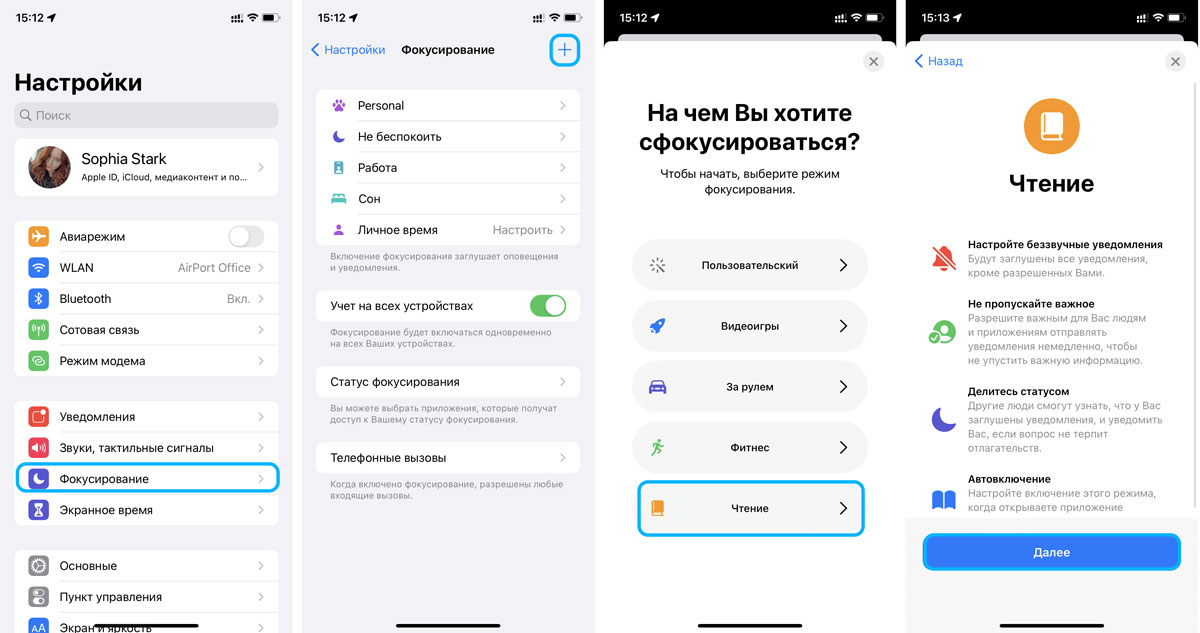
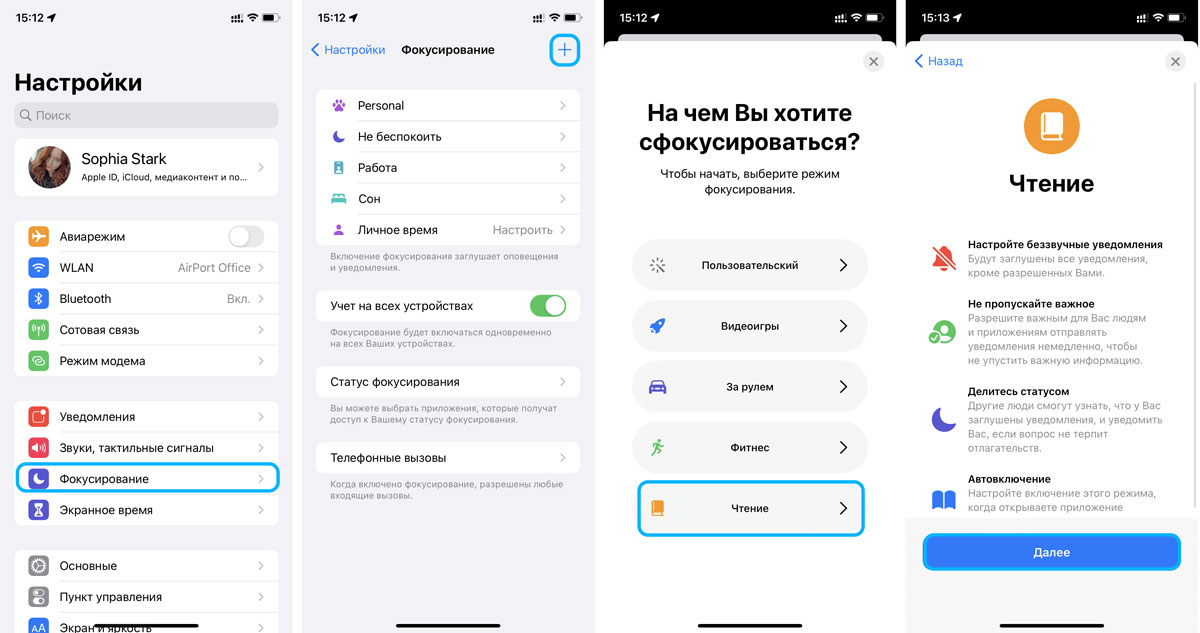
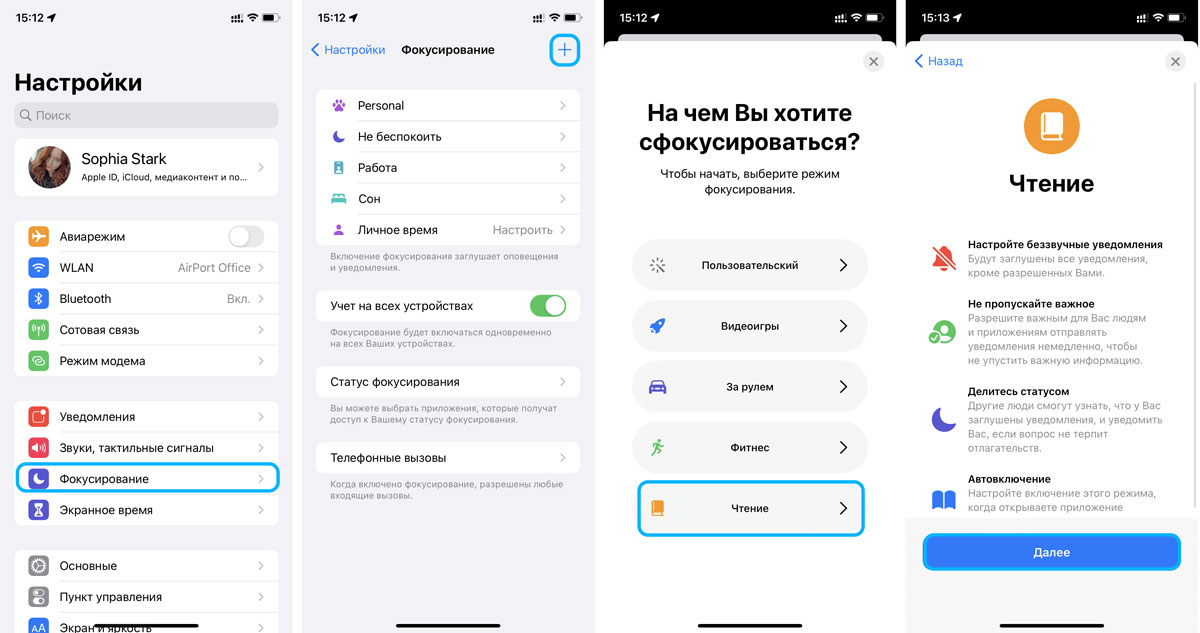
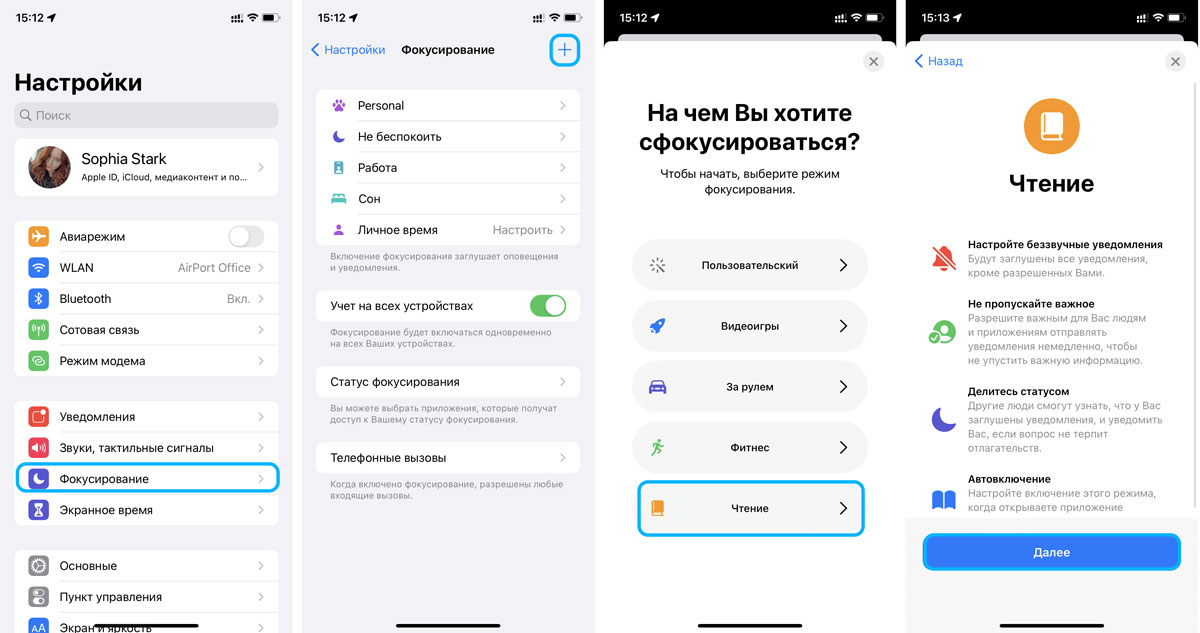
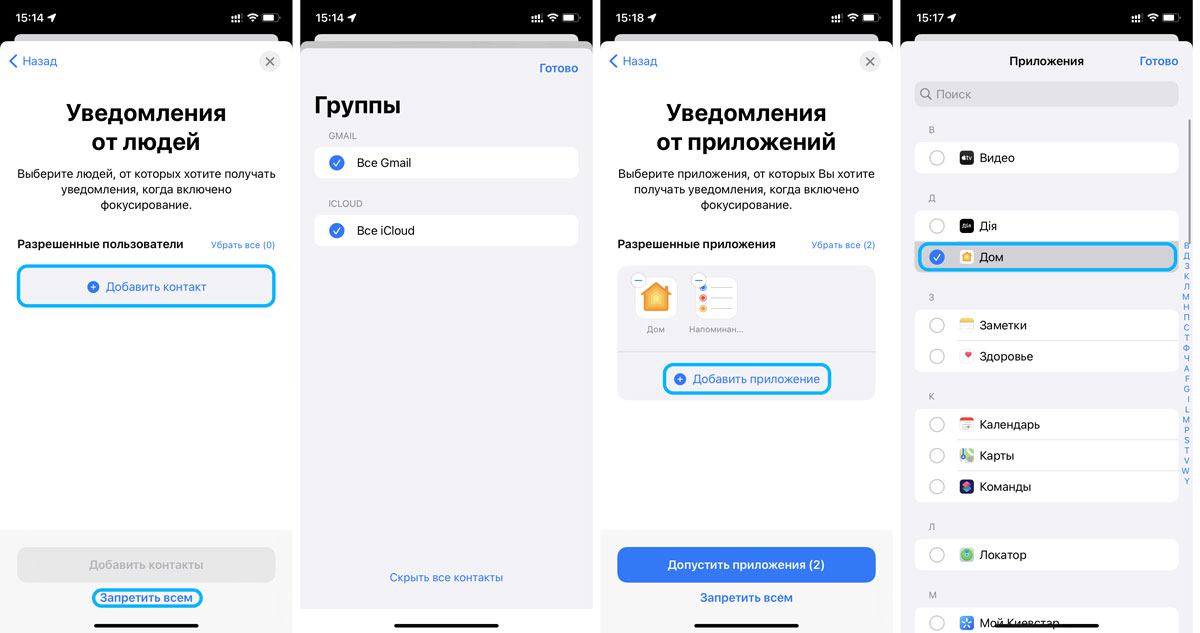
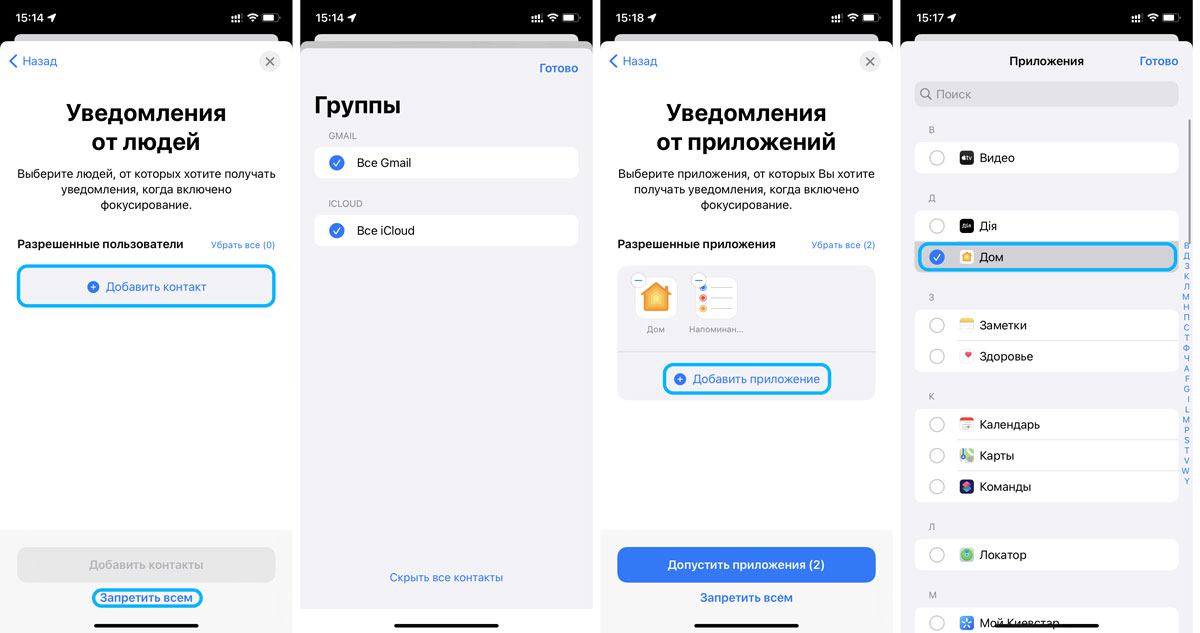
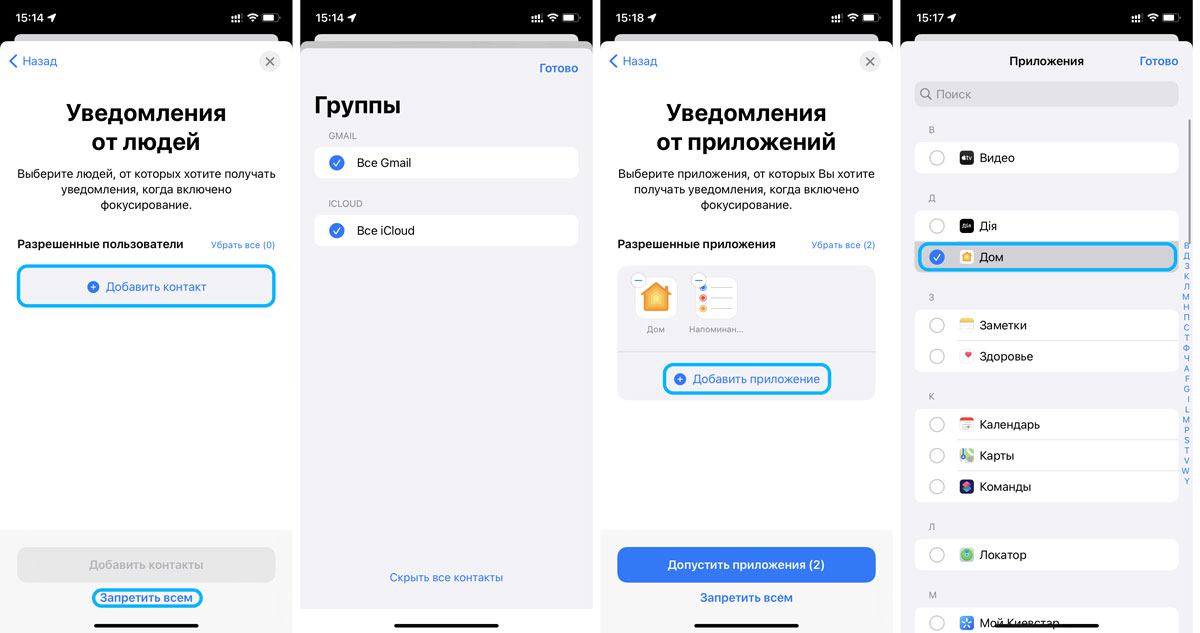
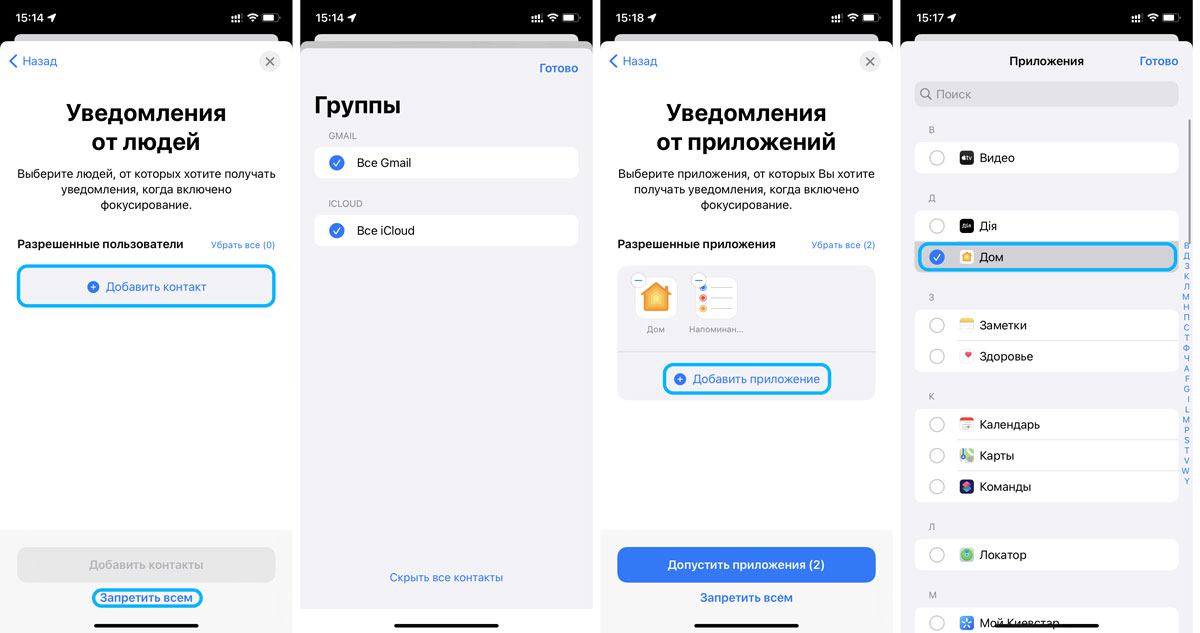
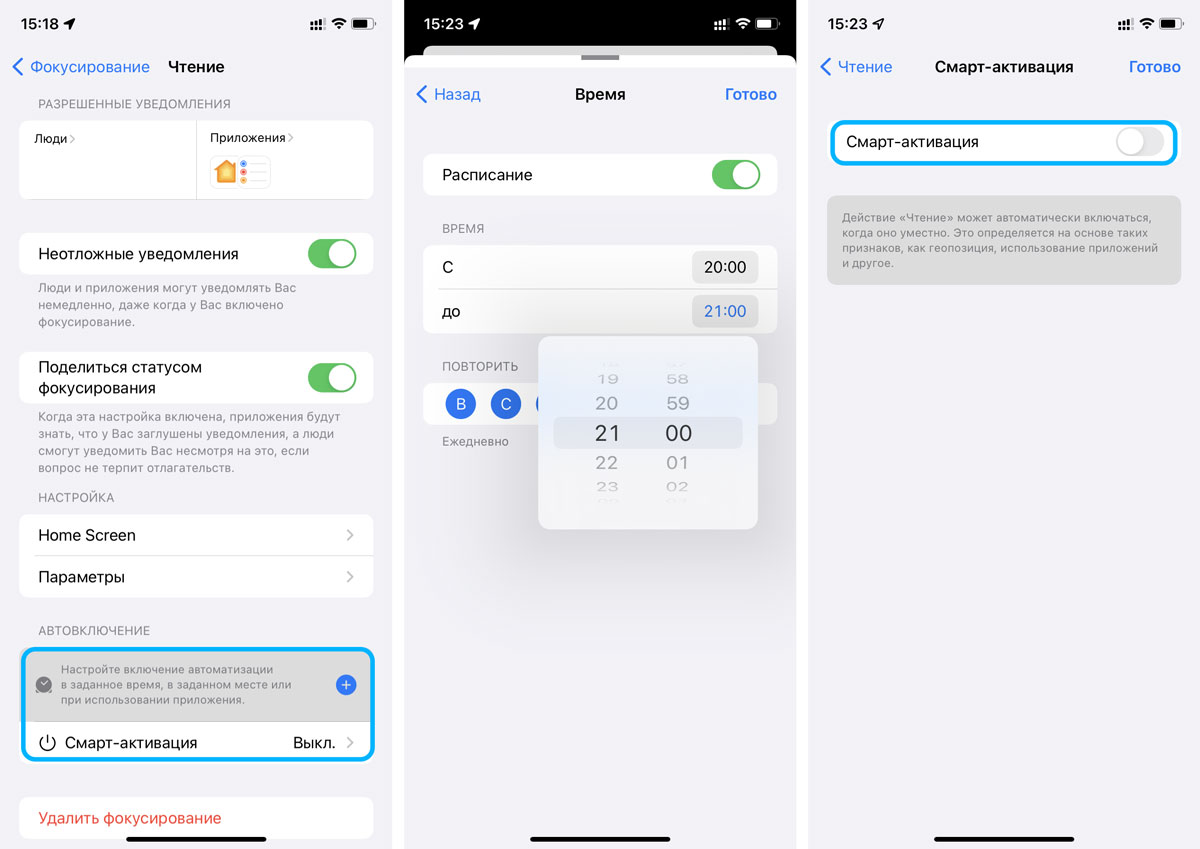
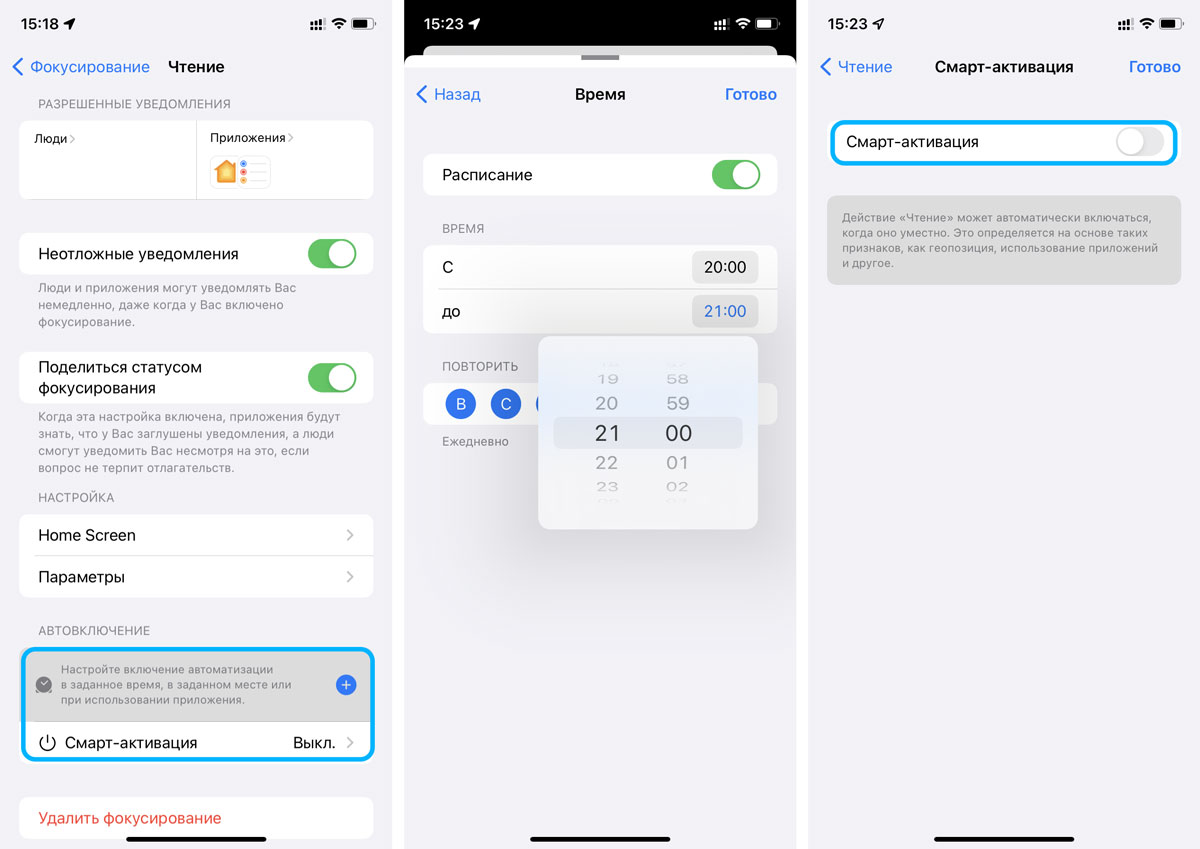
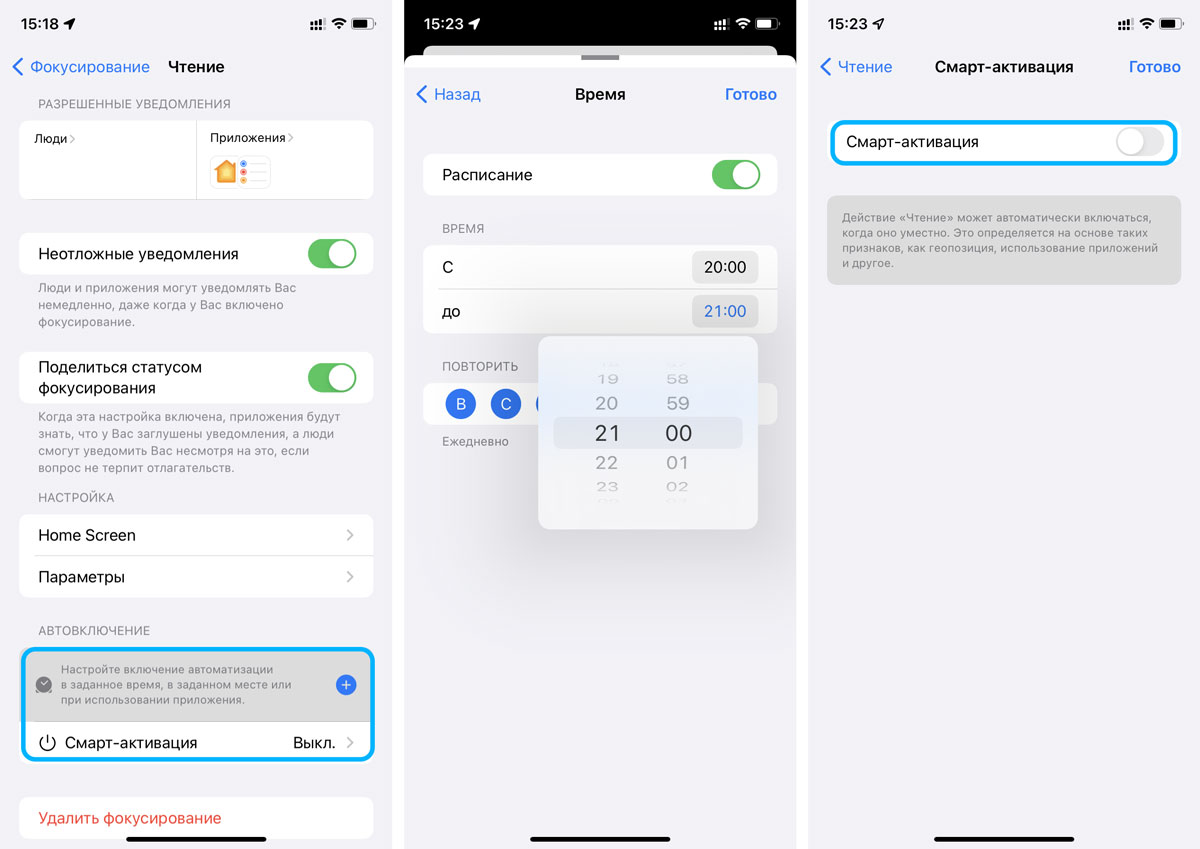
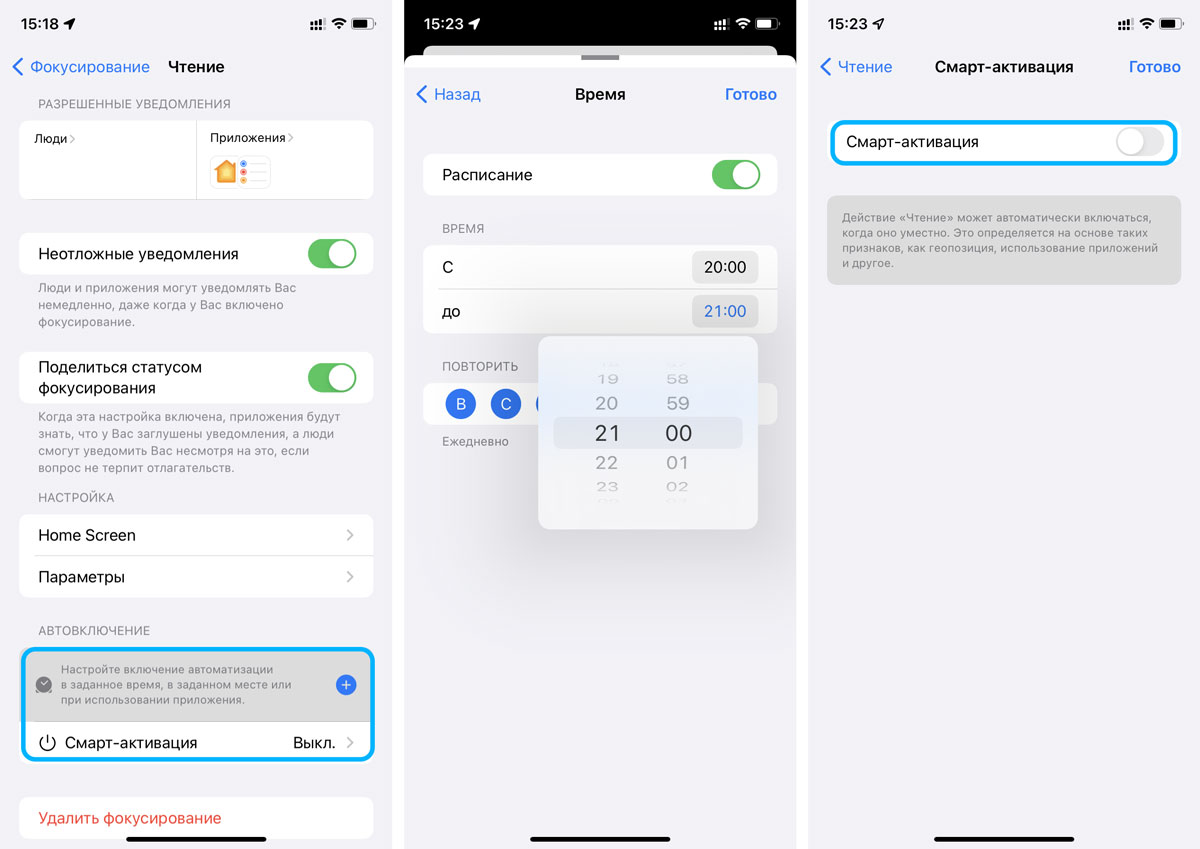
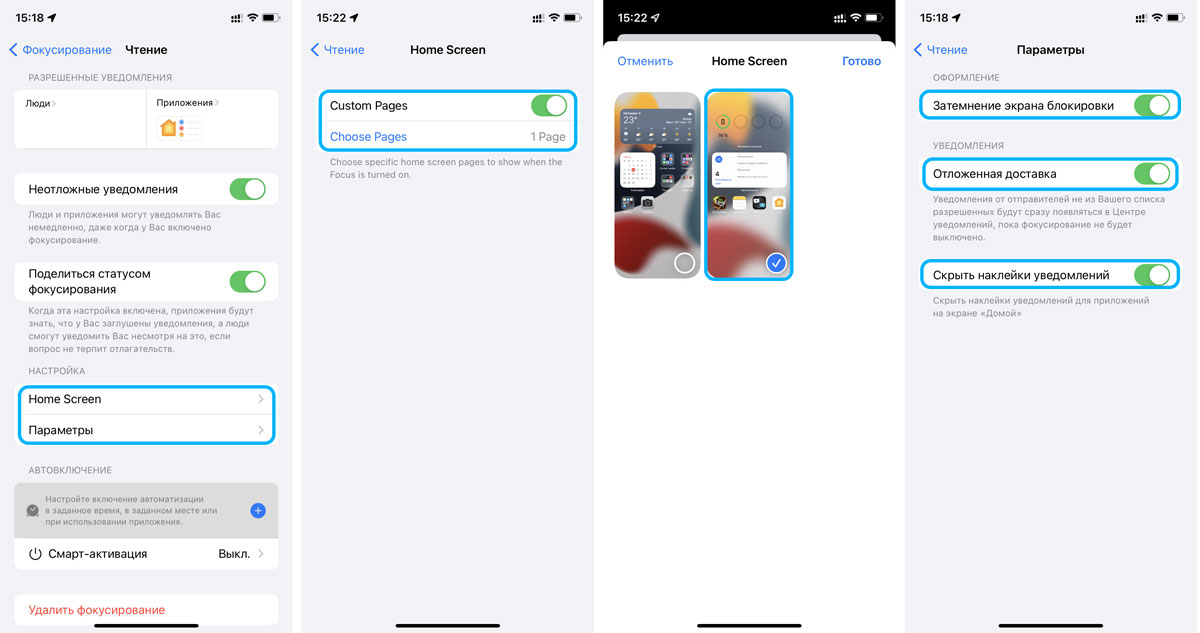
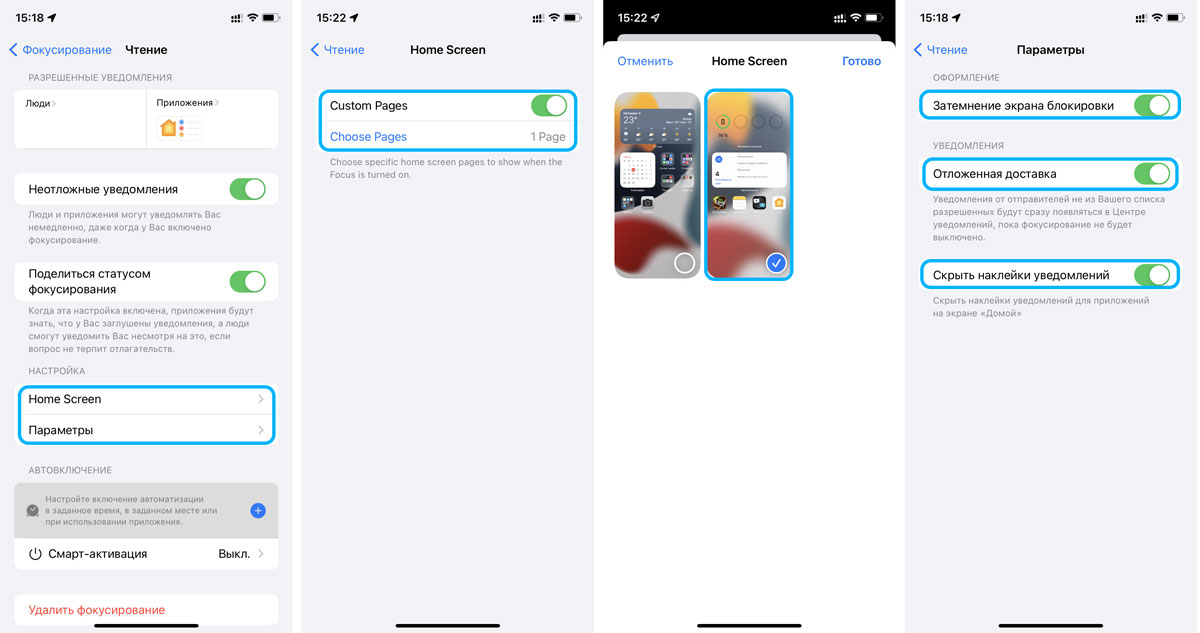
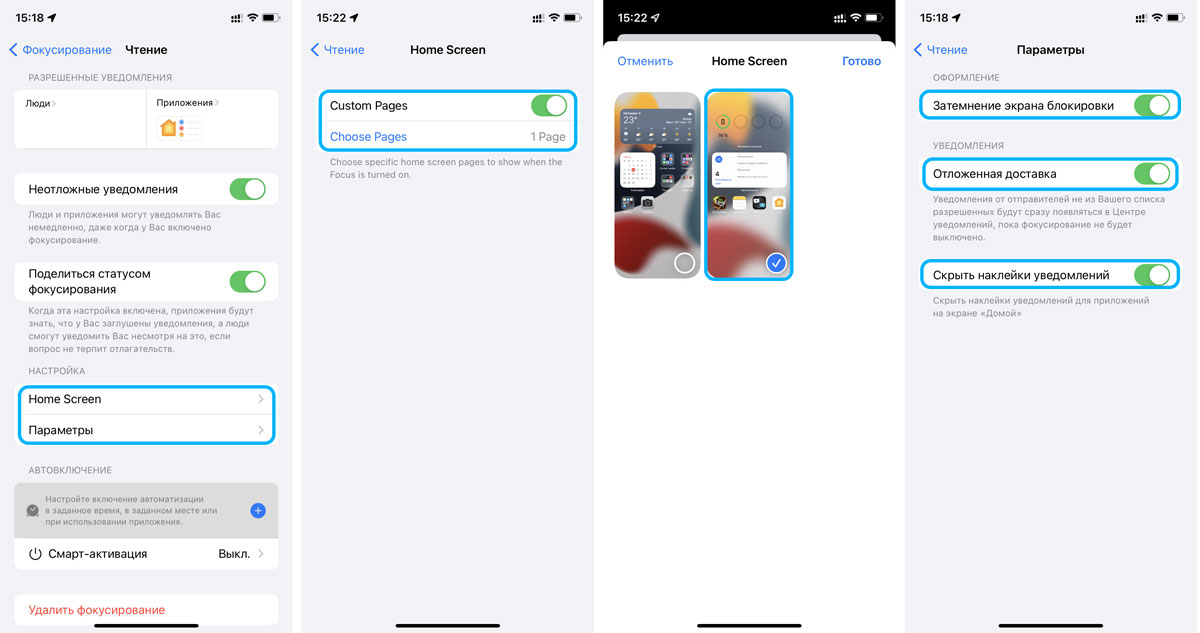
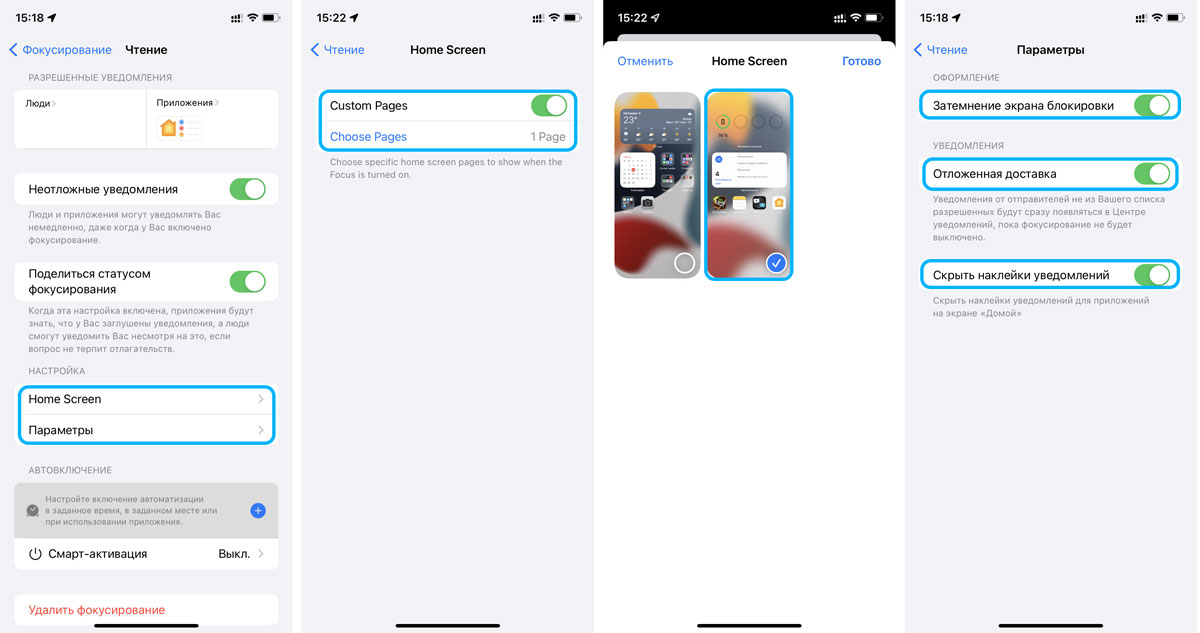
De modus wordt geactiveerd in het Control Center. Uitgeschakeld door op mode te drukken. Als u in het Control Center op “…” klikt, kunt u de modus gedurende 1 uur activeren, tot ‘s nachts of wanneer u uw werkplek verlaat.
Praktisch gebruik van iOS 15 Focus
Ik heb verschillende focusmodi ingesteld in iOS 15:
Persoonlijk; Werken; Slaap; Lezen.




aangepaste modus klaar voor het weekend. Ik gebruik het als ik niet wil worden afgeleid door werktaken en berichten, tijd met mijn gezin wil doorbrengen of me wil ontspannen. Sluit de mogelijkheid van inkomende oproepen van contacten van derden uit, blokkeert meldingen van Telegrams, Trello en andere werkapplicaties.
werk modus Afgestemd op maximale focus: ik heb de toegang tot apps op het startscherm beperkt door alle apps samen te brengen die ik op het werk moet gebruiken. Sociale netwerken zijn uitgesloten: Tumblr, Twitter, VK, games. Zodat niets afleidt. Het nadeel is dat de apps nog steeds beschikbaar zijn in de bibliotheek en toegankelijk zijn. Ook blijft de zoekbalk aan de linkerkant, ik heb daar TikTok-widgets, dus ik raak soms nog steeds afgeleid.
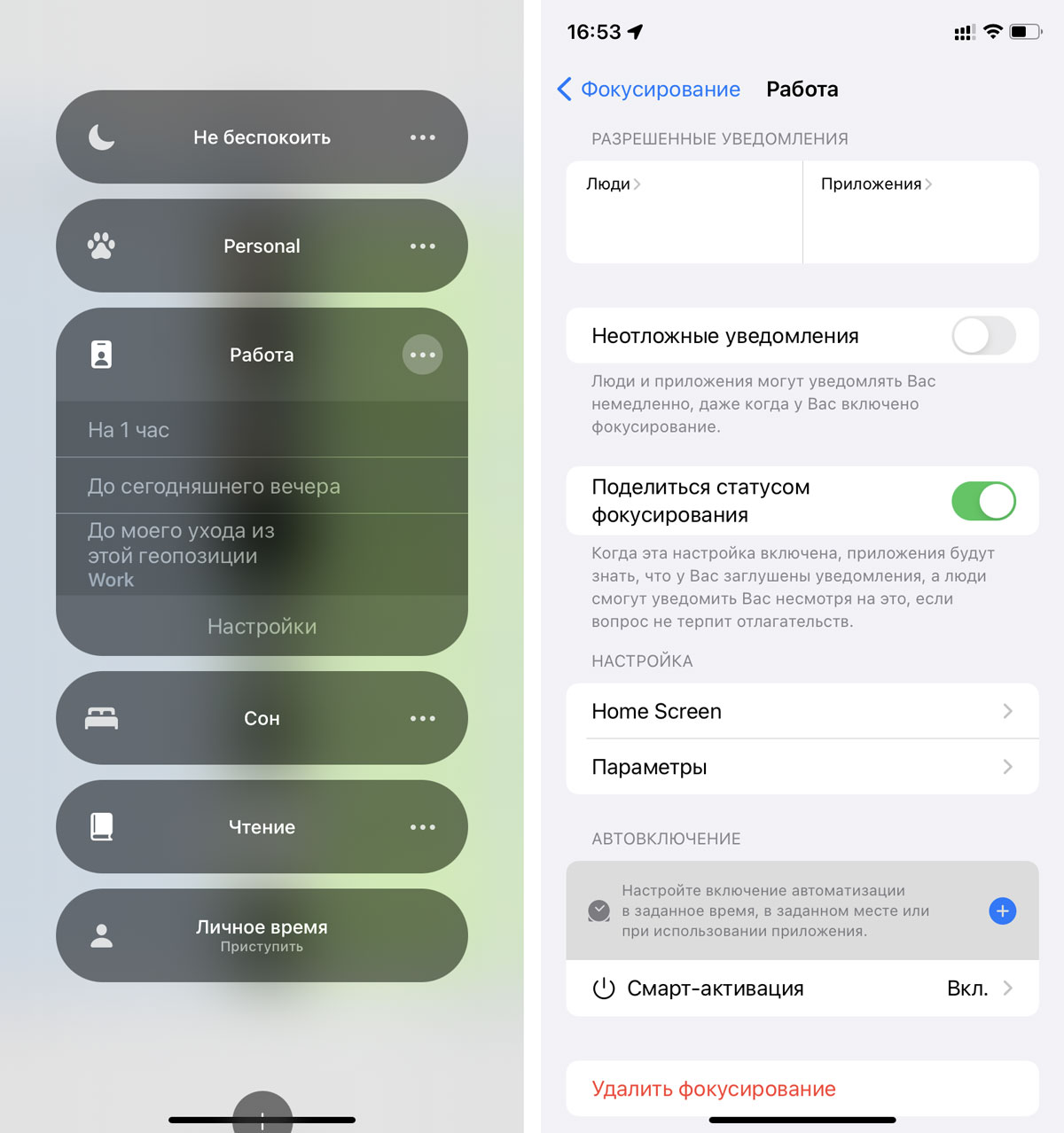
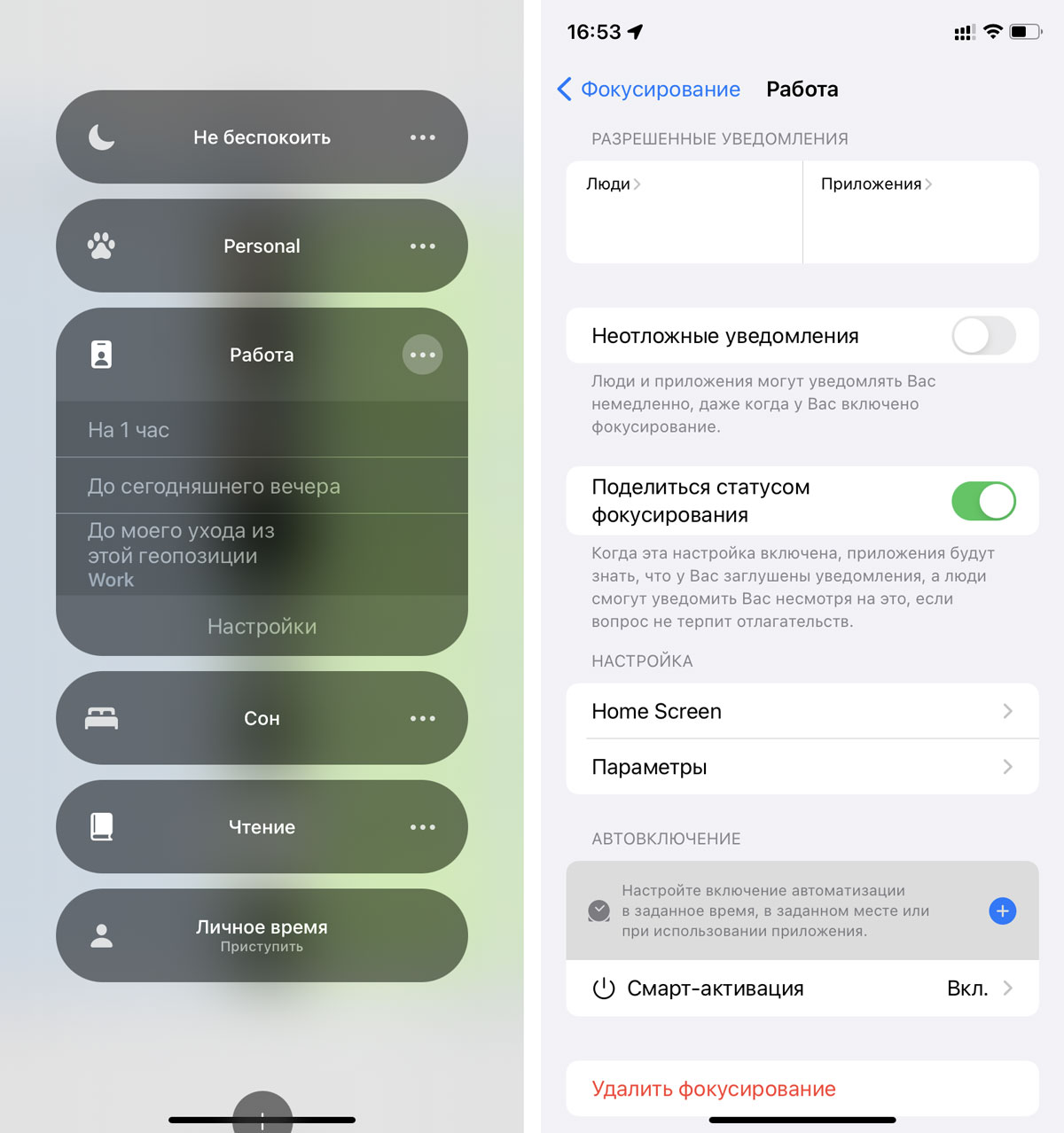
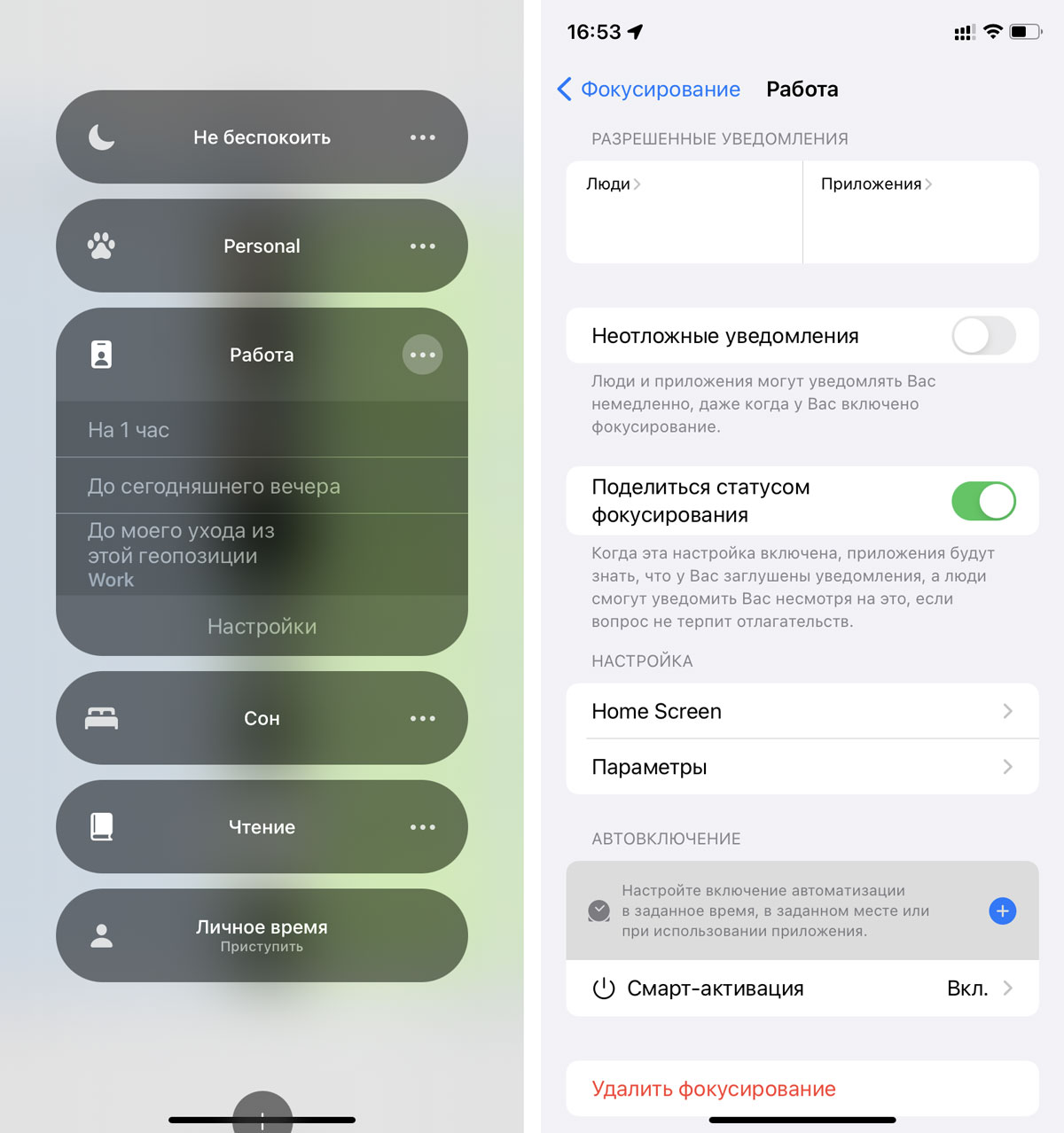
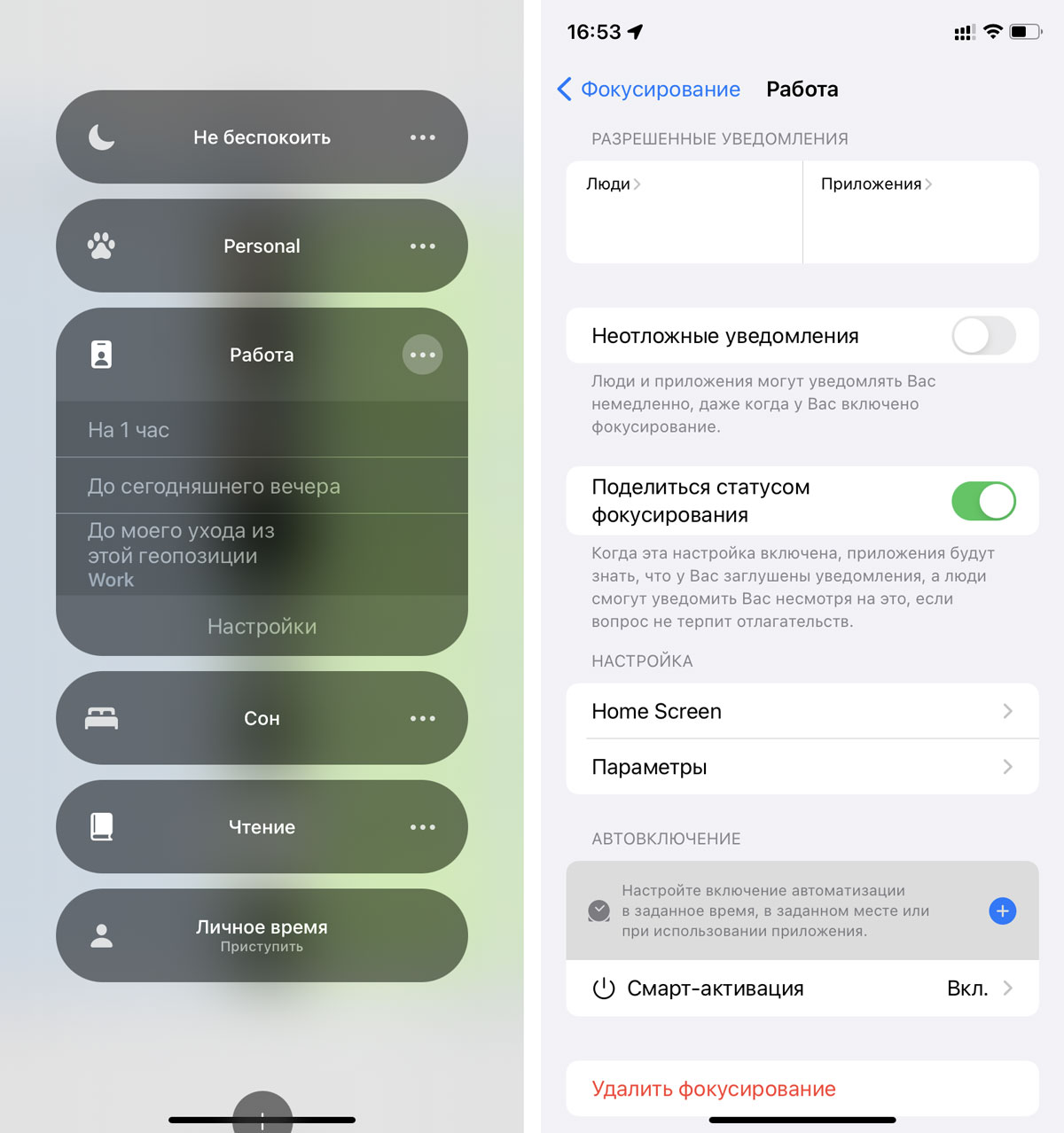
Een ander nadeel is dat je nog geen autoresponder kunt instellen, dit is een bèta-bug in de eerste versie. De Focus-status is ook alleen zichtbaar in de app “iMessage”.
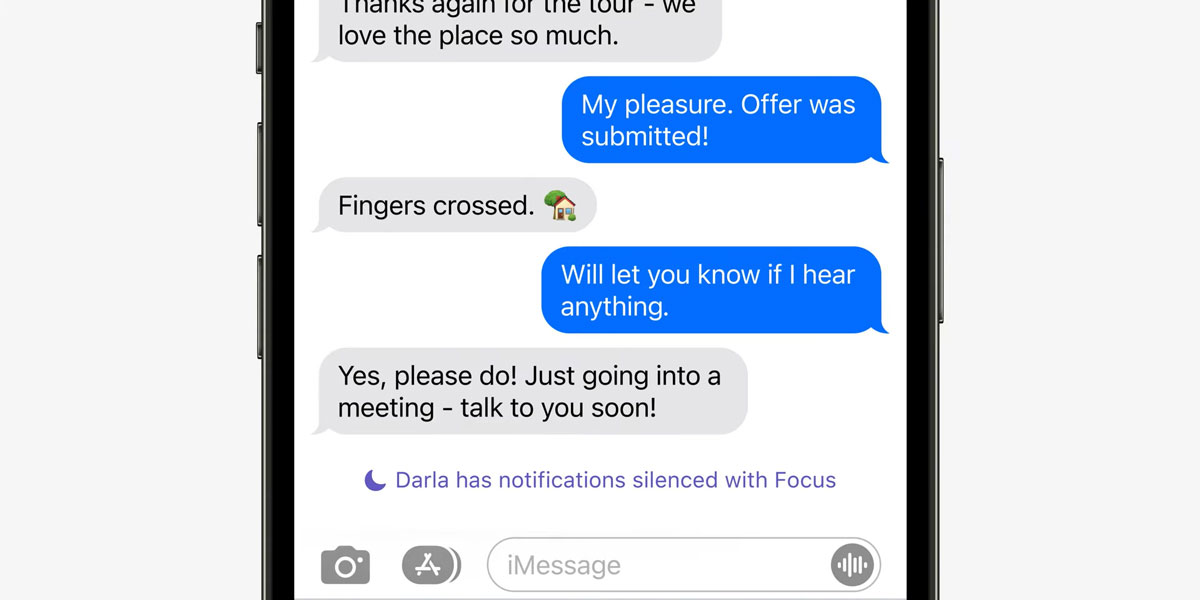
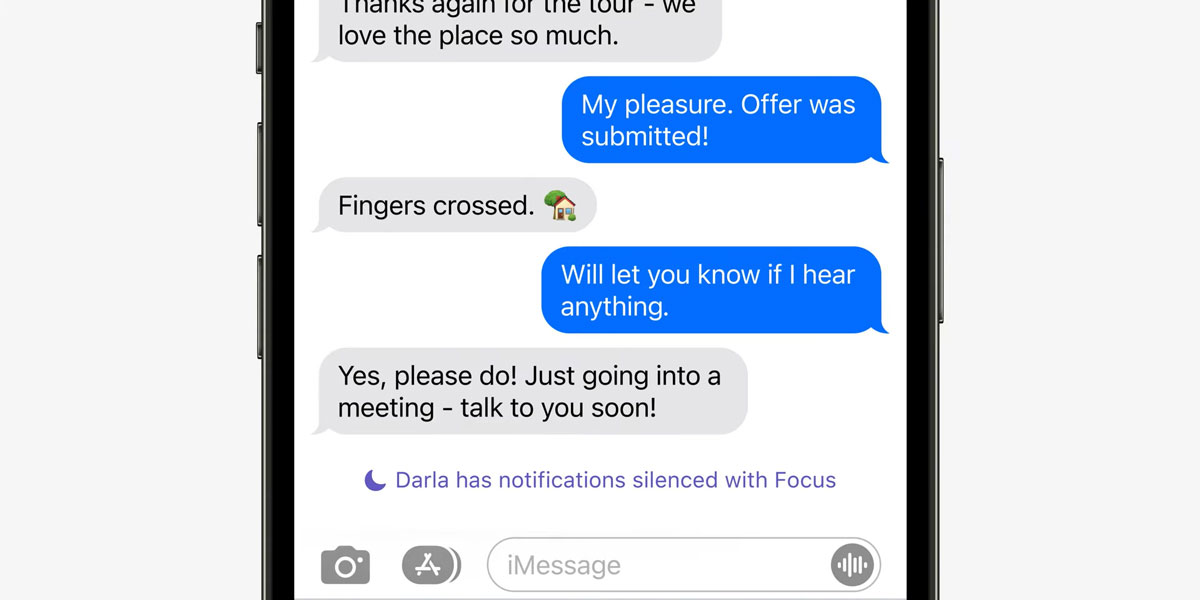
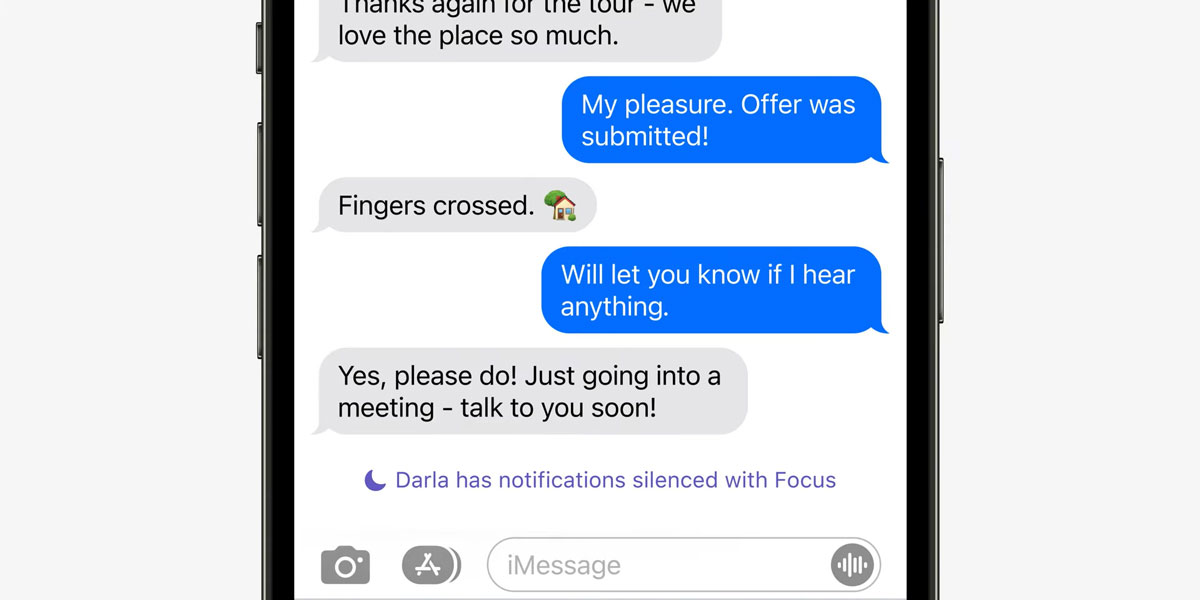
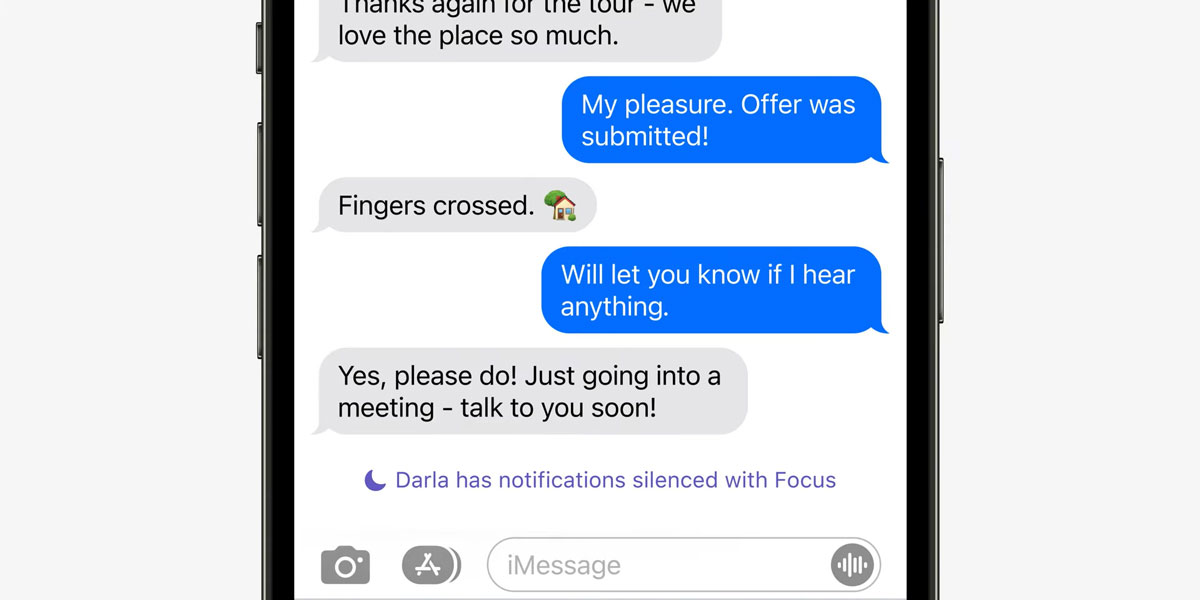
slaapstand – alle oproepen behalve het contactboek, alle apps zijn gewoon verbannen, het scherm wordt gedimd, gaat automatisch aan om 23:00 uur en gaat uit om 6:00 uur.
leesmodus: Ik heb het zo gemaakt dat ik, wanneer ik maar wil, niet afgeleid word door mijn favoriete boek. Ik lees meestal voor het slapengaan, dus ik heb het van 20.00 uur tot 21.00 uur op automatisch inschakelen gezet. Linkse oproepen van geselecteerde contacten, ondersteunt alleen meldingen van Thuis en Herinneringen. Ik heb een apart bureaublad voor de lezer gemaakt – Notes toegevoegd als ik iets van de aanhalingstekens en een batterijwidget wil opslaan. Natuurlijk zit deze functionaliteit in de app zelf, die ik gebruik, maar als je een direct citaat in je aantekeningen wilt hebben of iets van jezelf wilt schrijven volgens je conclusies, dan is dat prima.
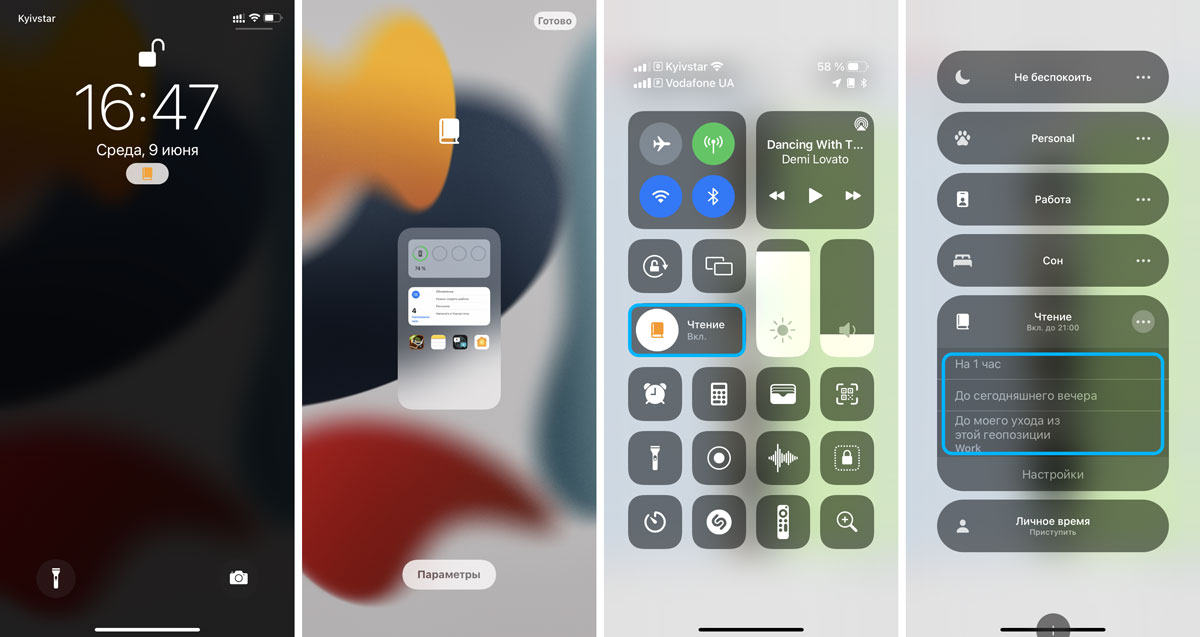
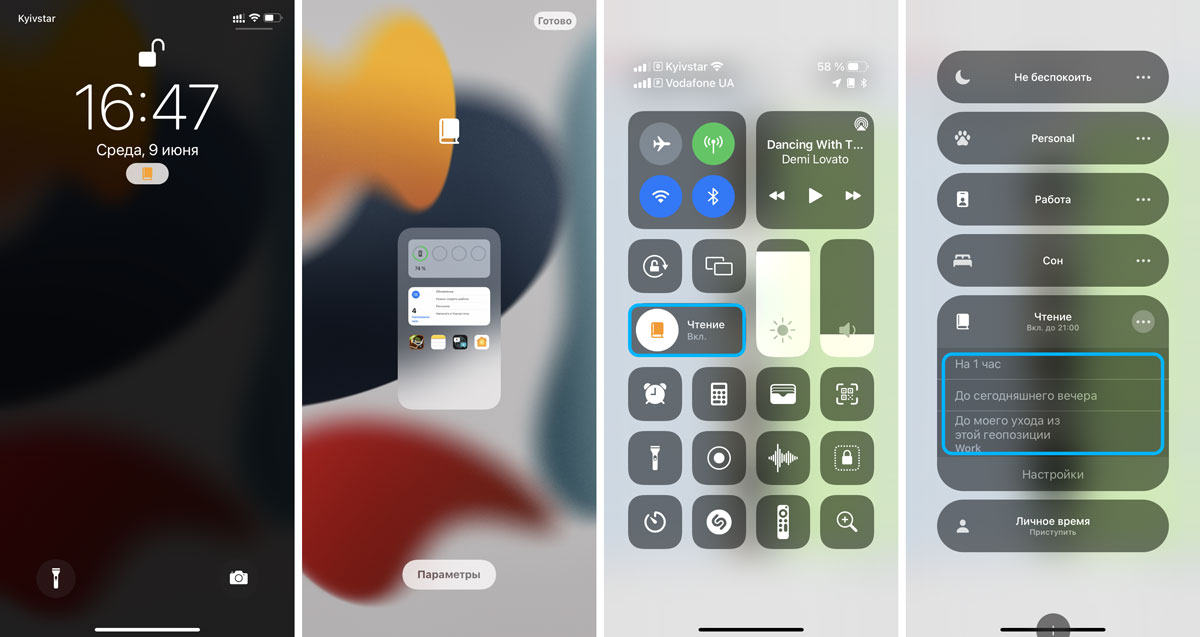
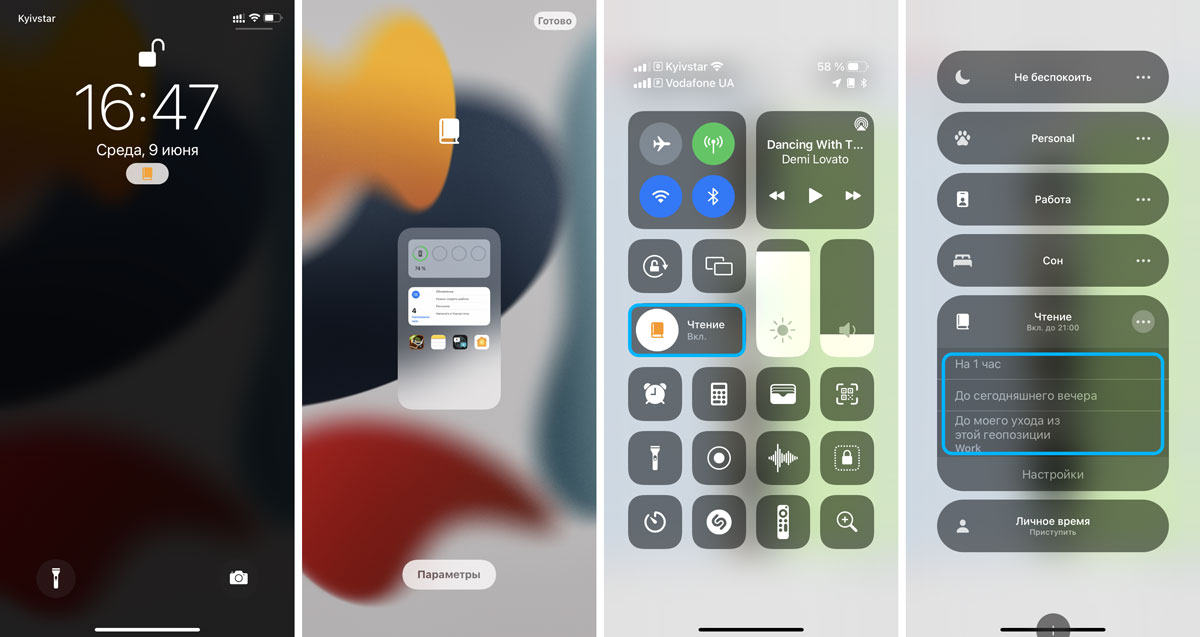
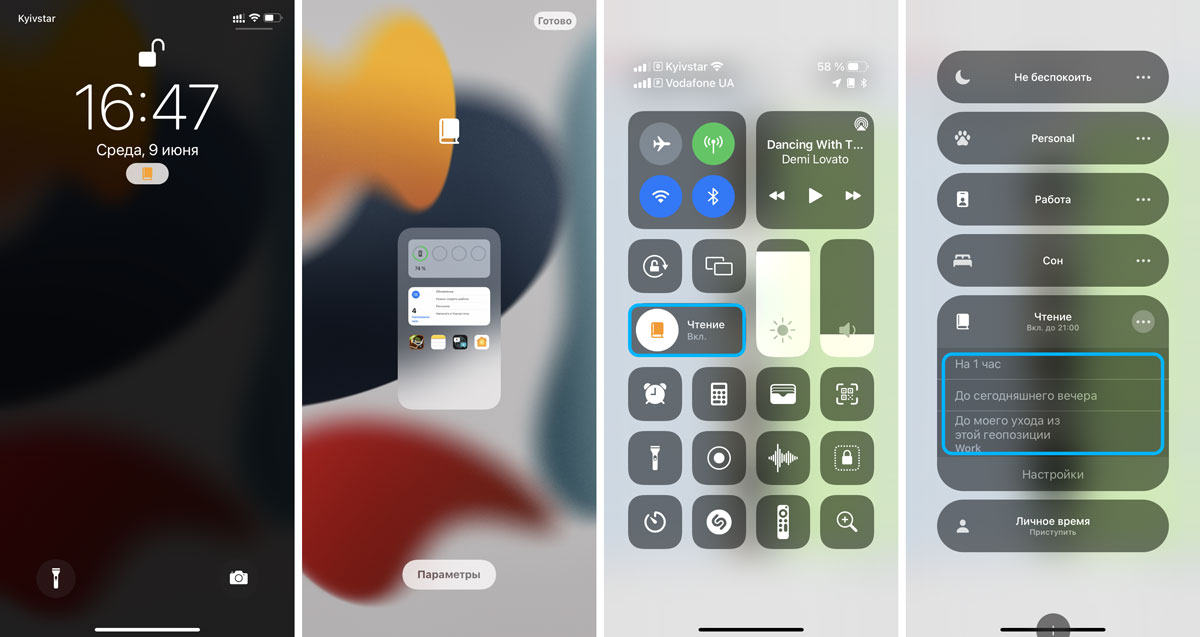
Het goede ding is dat de modi kunnen worden geconfigureerd om automatisch te worden ingeschakeld door geolocatie. Dat wil zeggen, wanneer u op het werk aankomt, wordt de werkmodus ingeschakeld, u vertrekt en verandert in Persoonlijk.
conclusie:
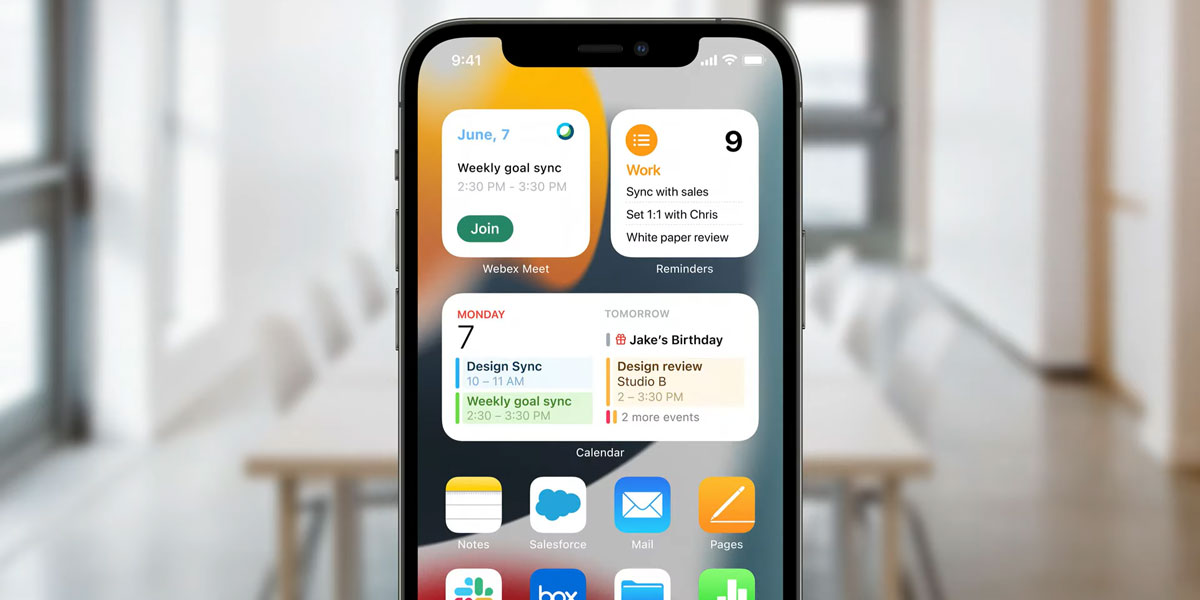
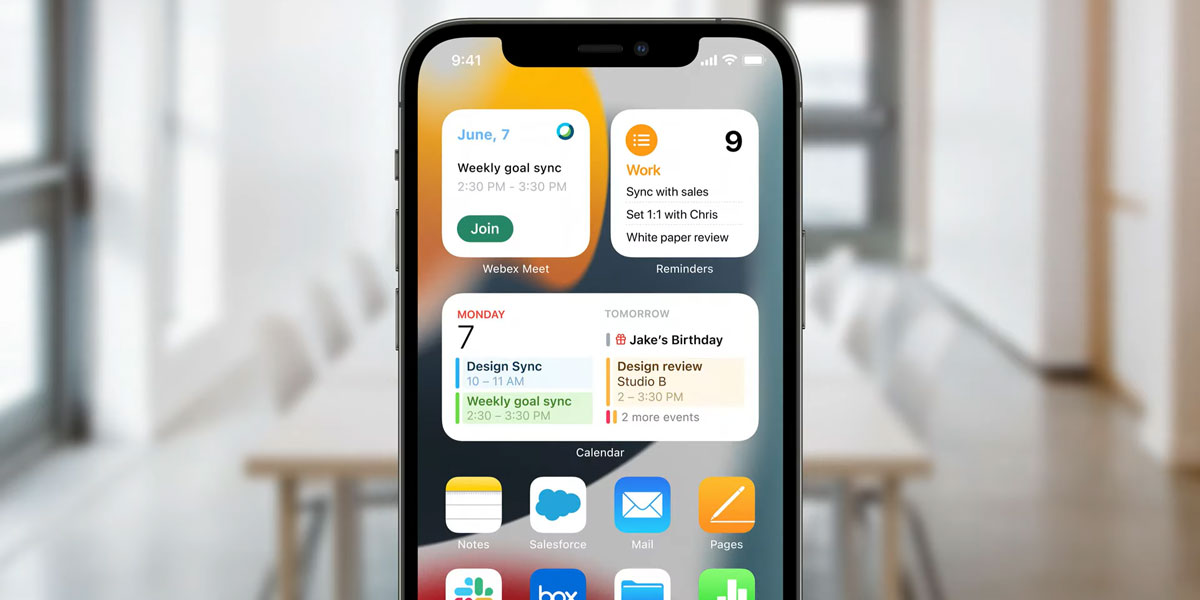
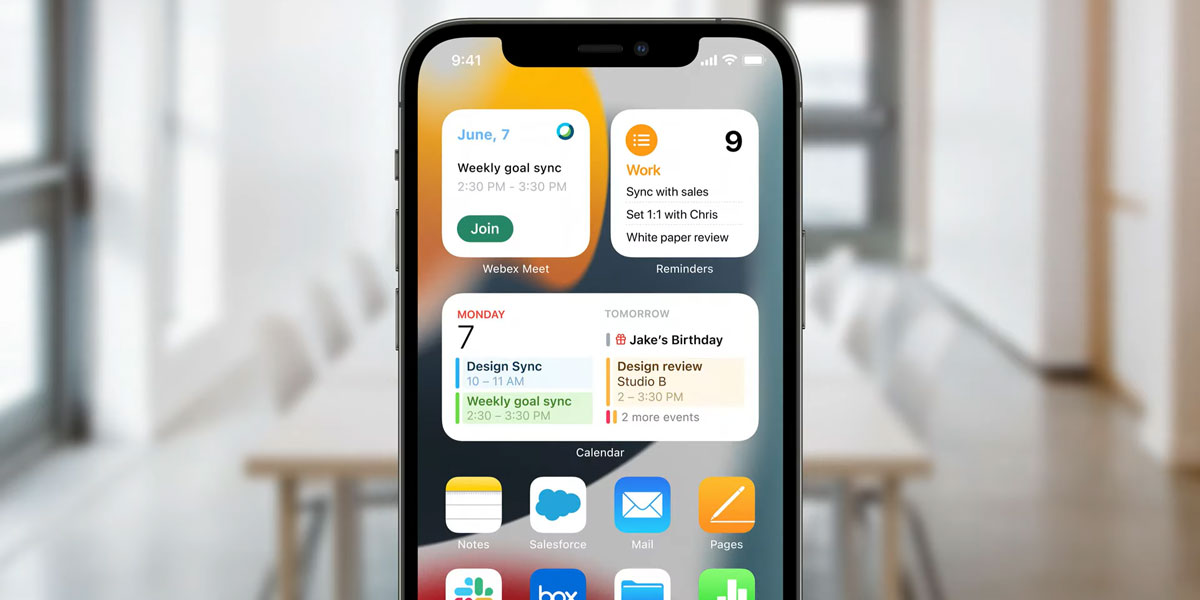
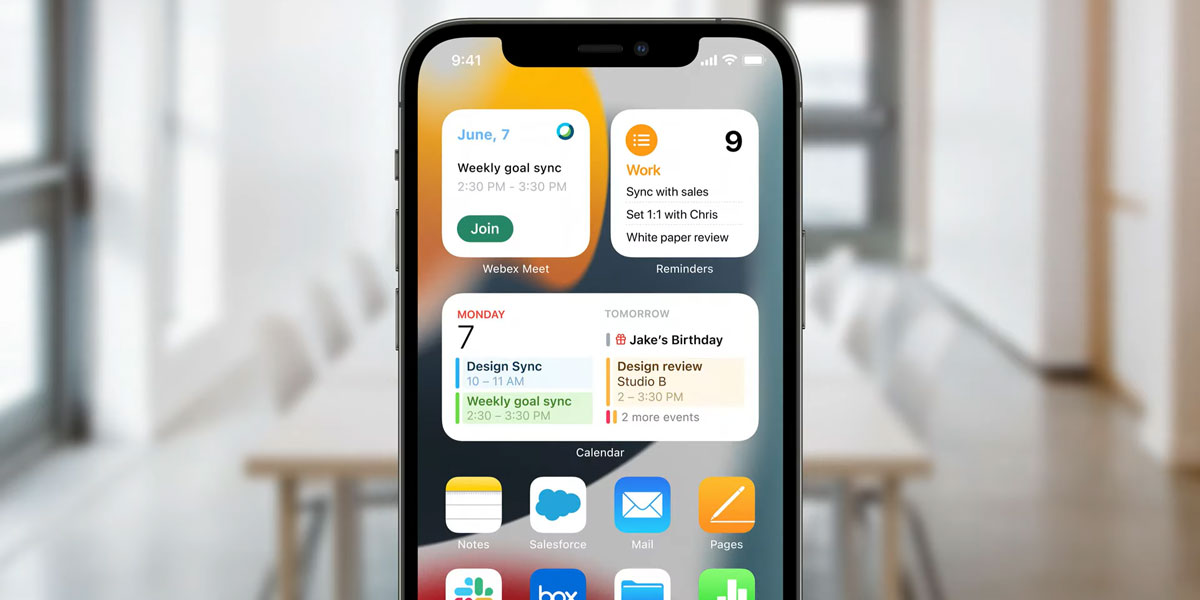
Ik vond het erg leuk om met modi te werken. Dit is erg handig, want je kunt alles uitzetten, de muziek laten staan en je concentreren op het schrijven van het artikel. Voorheen moest je de modus “Niet storen” activeren, maar je begrijpt zelf dat het risico bestaat iets belangrijks te missen, maar hier pas je gewoon alles voor jezelf aan.
Ik wacht op automatische antwoorden in iMessage. Welnu, het zou leuk zijn als ondersteuning voor meldingen over modi werd toegevoegd aan FaceTime zelf, ook om de app-bibliotheek te verbergen en de toegang tot onnodige te blokkeren.
Ik wil ook de trainingsmodus aanpassen, alleen muziek laten staan en alle oproepen 30 minuten onderbreken terwijl ik in de sportschool ben. Ik denk dat dit een zeer nuttige modus zal zijn.